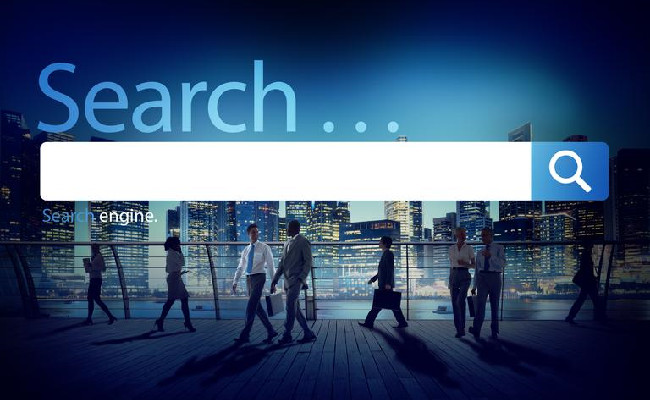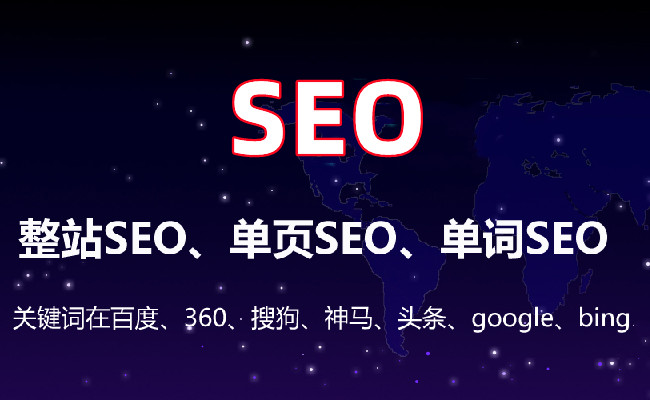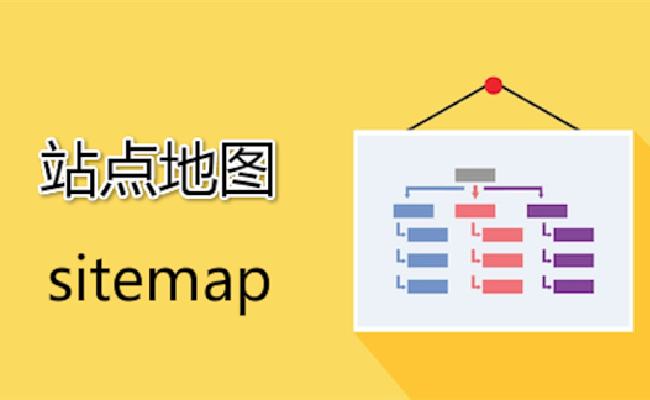如何自己搭建一个个人网站?
萌新搭建个人网站全流程图文攻略(史上最详细)
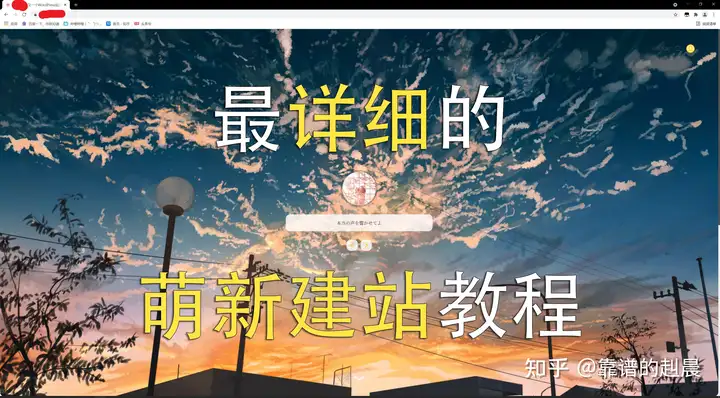
为了避免萌新在搜索建站教程进行实操时出现各个教程拼接不完全,或细节不明确的问题,所以出此全流程图文攻略。手把手,一步步,保姆般的教你建站。如有疑问或者建议,欢迎萌新和大佬们在评论区提出。
一.建站基础知识
域名:俗称网址,如http://baidu.com就是百度的域名。
服务器:可以提供各种服务的高性能计算机,网站内容就存放在它上面。
DNS解析:将域名和服务器连接起来,输入域名就可找到相应的服务器,把网站内容显示出来。
1.域名
域名类型
域名类型有两大类,一是国际顶级域名,如.com(商业机构),.net(网络服务机构),.org(非营利性组织),.edu(教育机构),.gov(政府机构);二是国家顶级域名,如.cn(中国),.us(美国),.jp(日本)。
域名级别
一级域名(主域名),如http://baidu.com。
二级域名(子域名),如www。http://baidu.com,http://zhidao.baidu.com。
三级域名(子域名的子域),如http://example.zhidao.baidu.com。
域名价格
不同域名,不同服务商,价格不同。
建议选用一些常用域名,如.com,然后比较不同服务商的价格与附加服务,很多服务商首年便宜但续费很贵,请留意。
2.服务器
服务器类型
Vps或云主机(云服务器):使用者拥有服务器的完全控制权,可自行搭建、调试、优化网站环境。除建站外,也可作其他用途,如跑爬虫,搭网盘,挂脚本等。适用于对个人网站运行质量有所要求,对服务器端技术有一定认识或感兴趣的同学。
相同点:都是基于虚拟技术划出的独立服务器。
不同点:vps是单台物理服务器切分出的虚拟服务器,云主机一般是多台物理服务器资源整合后切分出的虚拟服务器,因此云主机比vps更有优势,能避免因单台服务器宕机造成的停机风险,在资源配置的伸缩性上也更加出色。
虚拟主机(虚拟空间):主机环境已配置好且使用者无权限更改,仅可以做建站用。适用于搭建小型个人网站且不愿意折腾的同学。
现各大服务商主要售卖产品为云主机。
机房位置
大陆主机面向大陆用户网络延迟小,但需要备案。香港主机和国外主机网络延迟高,但不需要备案。
如果不想备案的话,想要延迟低一些,可选香港主机和日本主机,想要量大便宜,选美国主机。
CPU,内存和空间
如果一开始不是很大的网站的话,建议从服务商的标准最低配开始,当网站做大之后,可以随时进行升级。
带宽与每月流量
每月流量无需担心,绝大多数服务商提供的流量网站都跑不完,带宽很重要,这可决定着访问者的打开速度,如果很慢的话,额,就更不用担心月流量不足了...
服务器价格
因为服务器的使用效果在购买前是看不见的,所以有些便宜的服务商虚标配置,售卖出的服务器极其卡顿乃至于不能用,所以大家要抱着画适当的钱买适当的服务的态度来挑选服务器,目前对大家来说,比较具有性价比的几大服务商的云主机最低价格在每月5美元左右。
3.DNS解析
DNS解析类型
A记录:将域名指向服务器IP 地址。
CNAME记录:将域名指向另一个域名。
这里只说这两种,其余解析类型用于其他特定服务,如有需要,可通过服务商帮助文件获取。
以下将展示域名服务器具体购买步骤,均使用国外域名与服务器,无需备案。
二.namesilo域名的购买与使用
域名商推荐
Namesilo 是 ICANN 认证的国际著名域名注册商之一,域名价格便宜,无论是首年还是续费都是一个价格,而且拥有永久免费的隐私保护,支持支付宝和微信支付。
现在Namesilo的.com域名价格是9.95美元/年(从2021年9月1日起,全球.com域名涨价后的结果),使用优惠码可减免1美元。
Namesilo官网:https://www.namesilo.com
Namesilo注册
打开Namesilo官网,点击右上角login或sign-up均可跳转到登录/注册页面,如下图,左方页面为登录,右方页面为注册,通过填写右方页面新建账户。
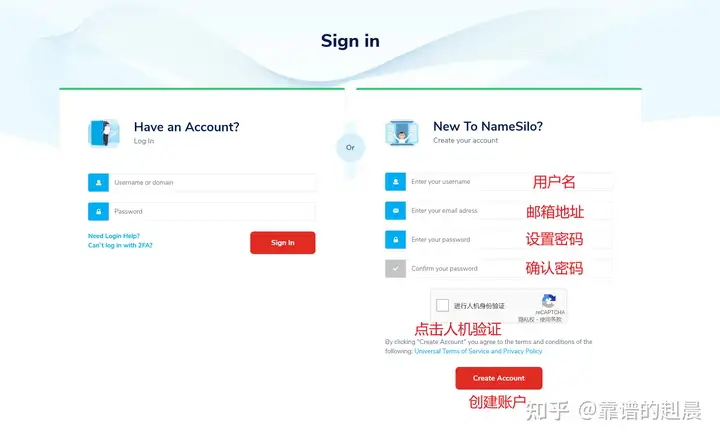
注:密码至少8位长,且至少含有一个大写字母,一个小写字母,一个数字和符号。
注册后,邮箱会收到一封名为Action required - WHOIS Verification的验证邮件,点击邮件中的地址即可完成认证。
购买域名
在主页搜索框中输入想要的域名,点击SEARCH DOMAIN进行搜索,选择想要的结果点击Add,并选择Checkout进行购买,进入如下结算页面。
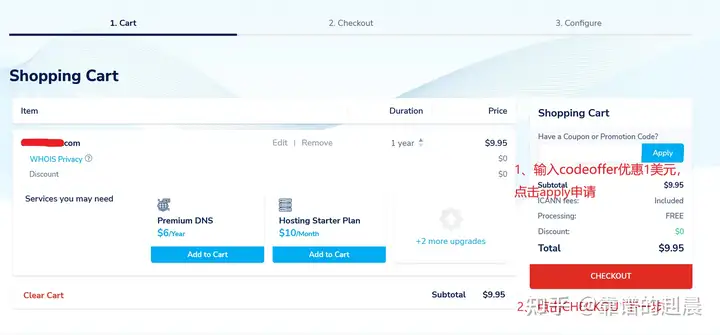
注:优惠码仅限新用户使用。
之后到达支付页面,支持支付宝和微信支付。
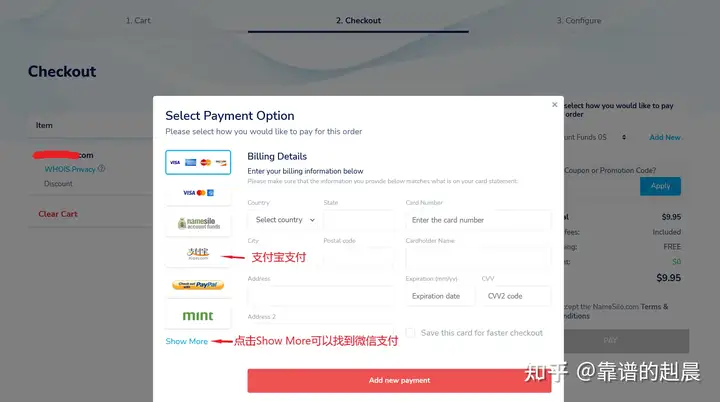
如果选择支付宝支付。
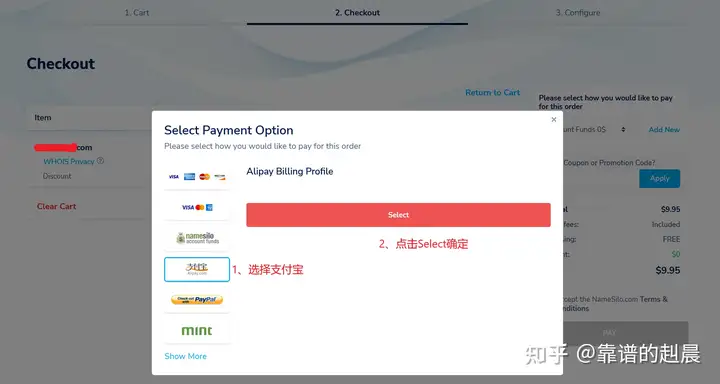

如果选择微信支付,操作同理。
域名管理
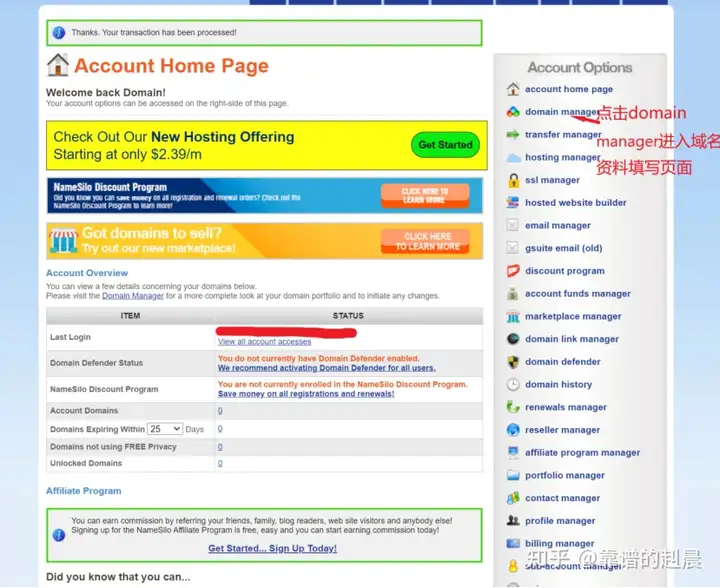
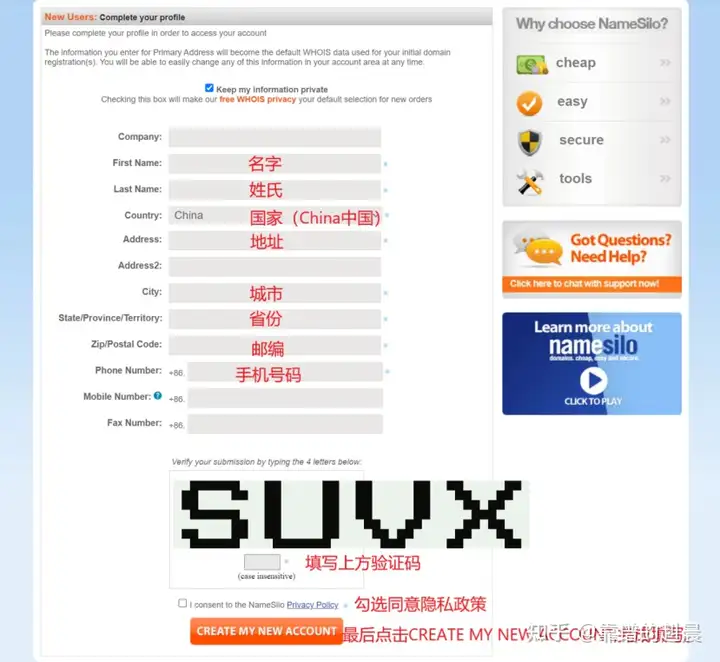
注:先检查验证码是否能够识别,如果不能识别,请刷新页面。
完成之后,我们先去购买服务器,之后再回来进行域名解析。
三.vultr服务器的购买与使用
服务器推荐
vultr是一家在国内享有盛名的海外云服务器商,服务器性价比很高,深受国内站长喜爱,其下服务器按小时计费,不用像其他服务器必须支付满一年费用,只需预存10美元待扣,还可免费更改服务器ip地址,支持支付宝支付。
vultr官网:https://www.vultr.com
注:使用过程中如遇资料填写页面,可参考namesilo资料填写页面(即上面那张图)进行填写。
Vultr打不开?点这,下载后打开软件可以连接外网,每天点击签到按钮会赠送一小时的使用时间。
Vultr注册
打开vultr官网,点击左方Cloud Compute(云计算),点击Create account创建账户,如下图。

注册后,邮箱会收到一封名为Welcome tovultr.com的验证邮件,点击邮件中的按钮即可完成认证。
Vultr充值
点击右上角My Account(我的账户)进入后台,先点左侧Billing进行账户充值(最低10美元),支持支付宝,服务器按天计费,每日从充值余额中扣除。
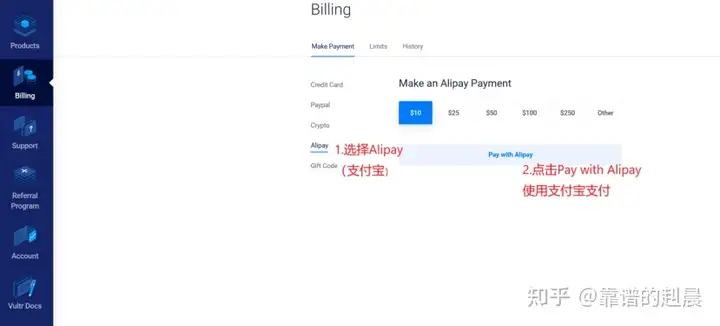
服务器购买
然后点击左侧Products进入products页面,点击右方的蓝色圆圈加号购买云主机。
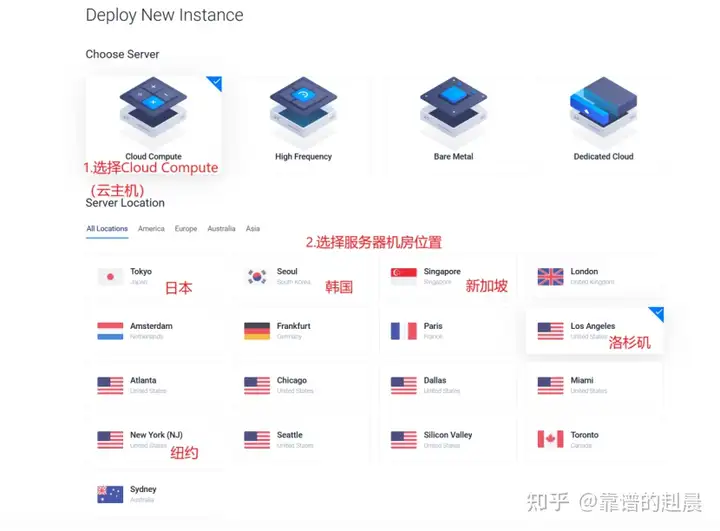
日本韩国距离我国较近,延迟较低,但亚洲国家流量较贵,所以相同价格服务可能低一些,因国内选择这两国的机房较多,导致其中很多ip已经被墙(分到被墙的可以换,下文会说)。
美国距离我国较远,延迟较高,但胜在流量便宜,相同价格服务较好,推荐洛杉矶(美国西部最大城市)。
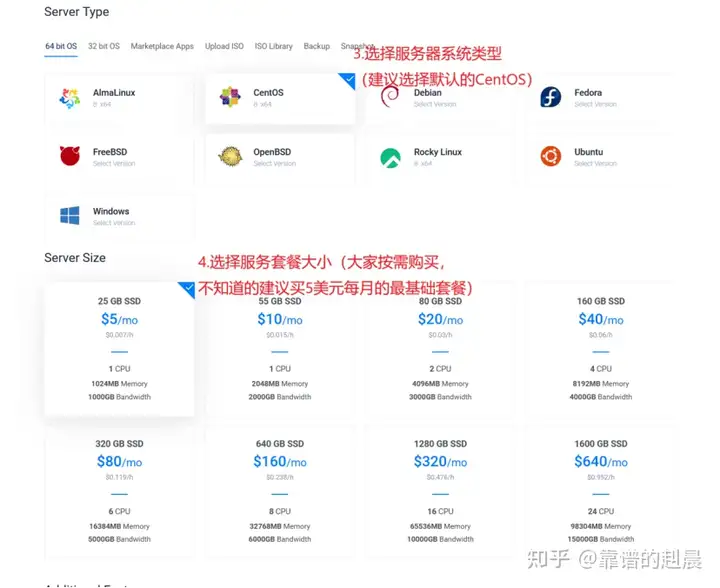
其余不用管,直接点击右下方的Deploy Now部署服务器,installing圈转好则部署完成。
点击创建好的服务器进入详情页面。
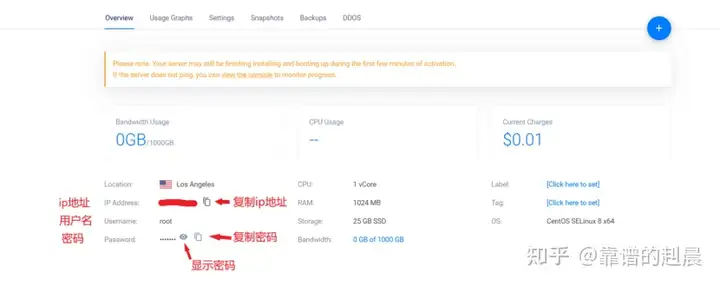
注:ip地址,用户名和密码下面会用到,留个印象。
Win+R键打开运行命令窗口,输入cmd,点击确定进入命令提示符窗口,输入ping+空格+服务器ip地址,点击回车,如果ping通,则大功告成。
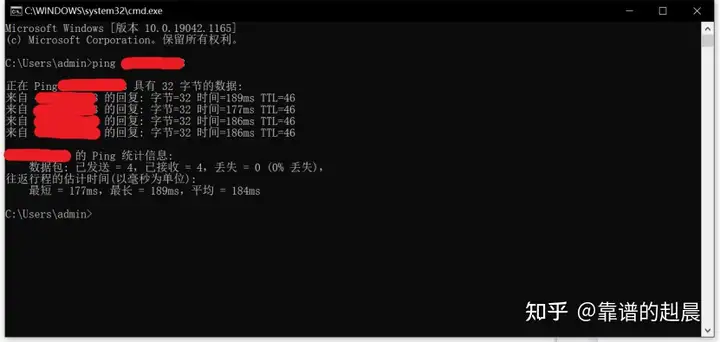
如果没有ping通,或对延迟不满意,可以重复以上过程,开通新的服务器,直至ping通满意为止,最后选择不用的服务器,将其删除,如下图。
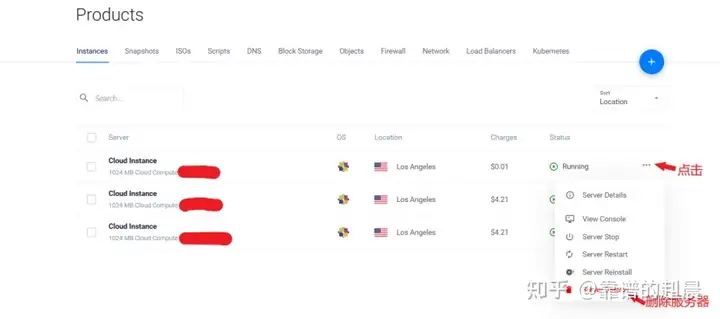
注:先找到满意的服务器,再删除不满意的,否则还会给你分配原来删掉的。
好了现在我们域名和服务器都有了,可以进行域名解析将域名和服务器连接起来了。
四.域名解析
我们回到namesilo,点击网页上方My account,进入Account Home Page,点击页面右方domainmanager,管理自己的域名,操作如下。
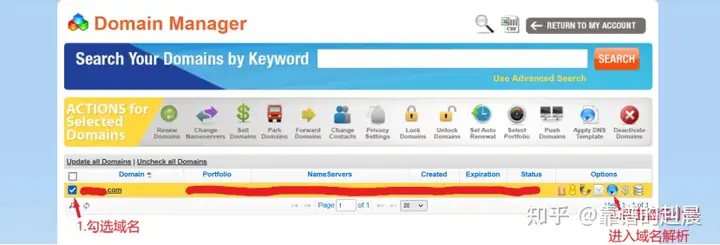
点击蓝色小球进入Manage DNS页面,新域名有几条自带的乱七八糟的解析记录,请全部删除(点击DELETE下的叉号删除)。
然后点击 Add/Edit a Resource Record 栏中的A,先后添加两条解析记录。第一条HOSTNAME空着,IPV4 ADDRESS填你的服务器ip地址,TTL填3600,点击SUBMIT提交后,再点击A,提交第二条,第二条HOSTNAME填www,IPV4 ADDRESS填你的服务器ip地址,TTL填3600,点击SUBMIT提交完成。
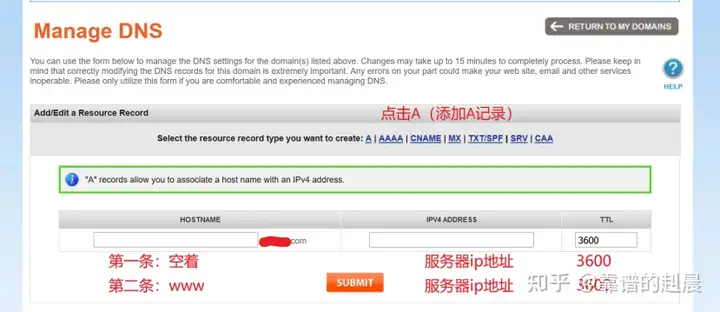
最终效果如下。
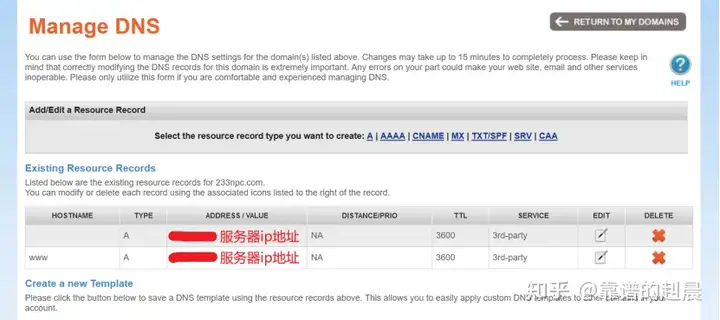
假设你的网站域名是http://baidu.com,第一条使得浏览器地址栏输入http://baidu.com可以打开你的网站,第二条使得输入www。http://baidu.com可以打开你的网站。
域名解析在全球范围内生效需要几个小时到一天不等,请一定时间之后再在浏览器地址栏输入自己的域名来检测域名是否解析成功。
注:TTL(Time-To-Live),指域名解析记录在DNS服务器中的存留时间,一般为3600。
接下来我们要配置我们的服务器,并安装可视化管理面板。
五.使用Xshell登录服务器并安装宝塔管理面板
Xshell的下载与使用
Xshell可以帮助我们连接远程服务器,并且控制和管理服务器终端。
建议通过官网下载学校/家庭免费版Xshell。
Xshell官网:https://www.netsarang.com/zh/xshell/
打开Xshell官网,点击左方的下载按钮,在之后的页面中点击右方的家庭和学校用户的免费许可证的免费授权页面,填写姓名和邮箱,并勾选需要的软件,点击下载,下载链接将发送到邮箱中。
下载安装后打开Xshell,点击文件-新建,输入服务器ip,其余默认(名称可以改)。
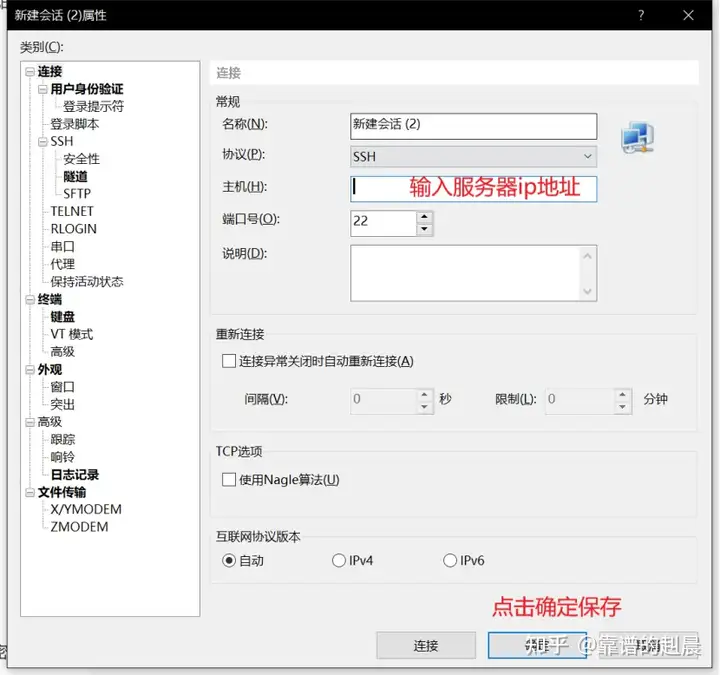
然后在主界面就有了我们刚刚新建的会话,双击它,在弹出的页面选择接受并保存。
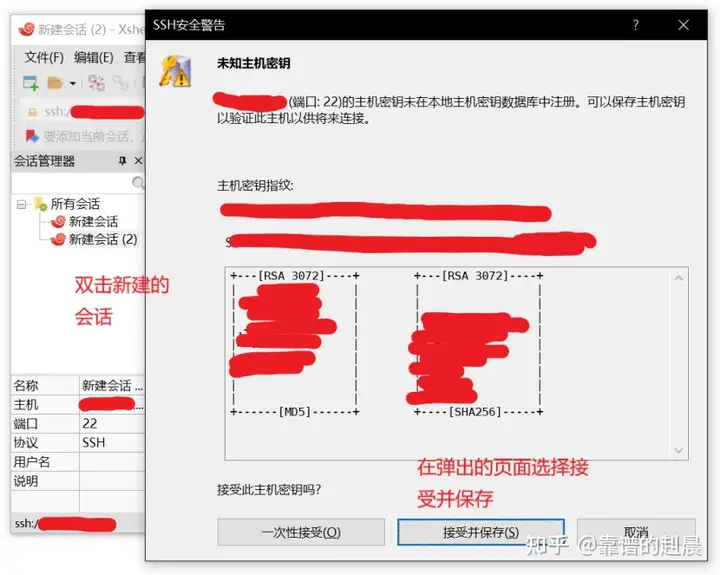
再次双击会话,输入用户名,就是你服务器详情页面的那个用户名。
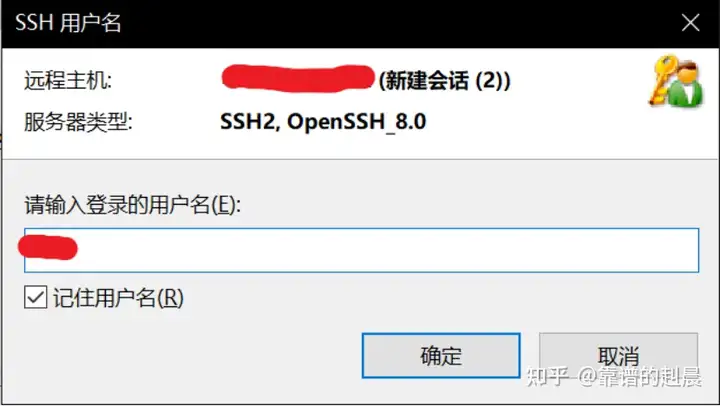
再次双击会话,输入密码,就是你服务器详情页面的那个密码。
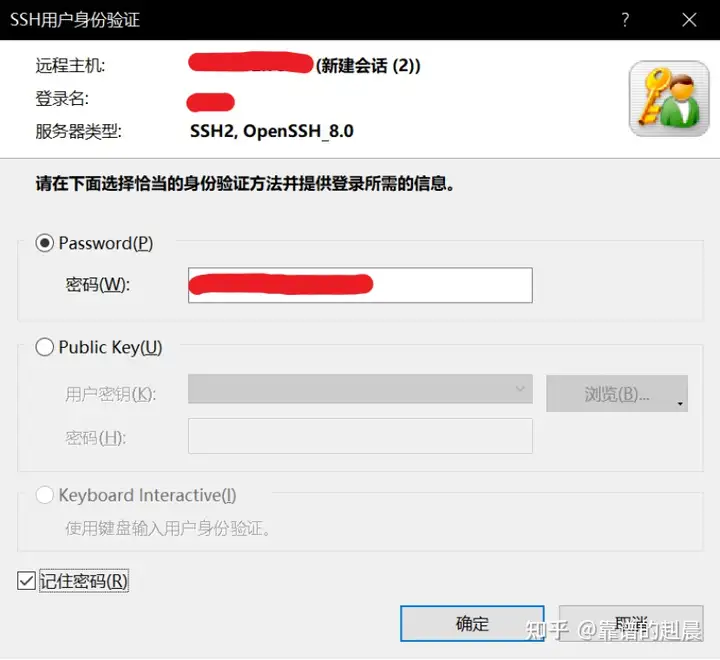
接下来我们用Xshell为服务器安装宝塔管理面板。
宝塔管理面板的下载和使用
宝塔管理面板是一款免费好用的服务器管理面板,可以使我们通过可视化的界面来管理操作自己的服务器。
宝塔官网:https://www.bt.cn
打开宝塔官网,先注册宝塔账号,因为一会安装完宝塔面板后,必须登录才能使用。
注册完成后,在宝塔主页选定Linux版点击立即安装。
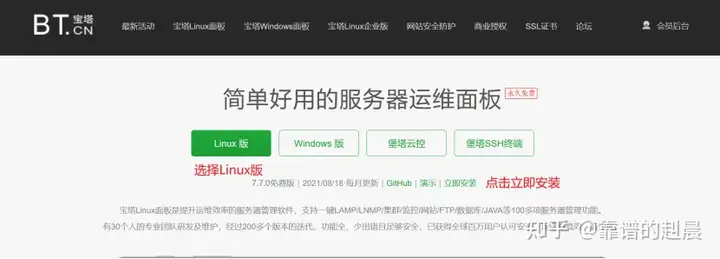
在接下来的页面中,找到Centos安装命令,点击复制代码。

将复制的代码粘贴至Xshell会话的命令行,点击回车。
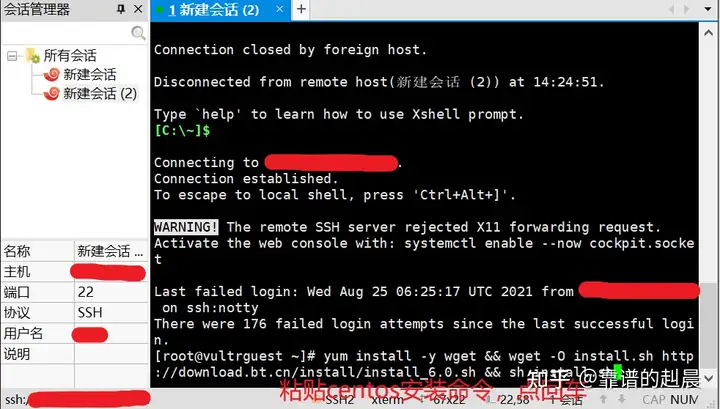
输入y,点回车,进入正式安装,安装需要大约2分钟。
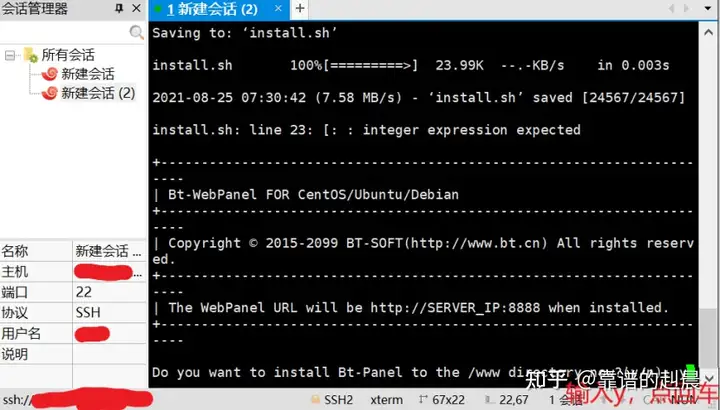
安装完成后,复制宝塔面板地址至地址栏打开,输入下面的用户名和密码,进入服务器宝塔管理界面。

初次进入服务器宝塔管理界面会让你安装服务器环境及登录,服务器环境左边一套,右边一套,都可以。
php版本推荐选7.4,其余默认即可,一键安装,安装时间大约不到10分钟。
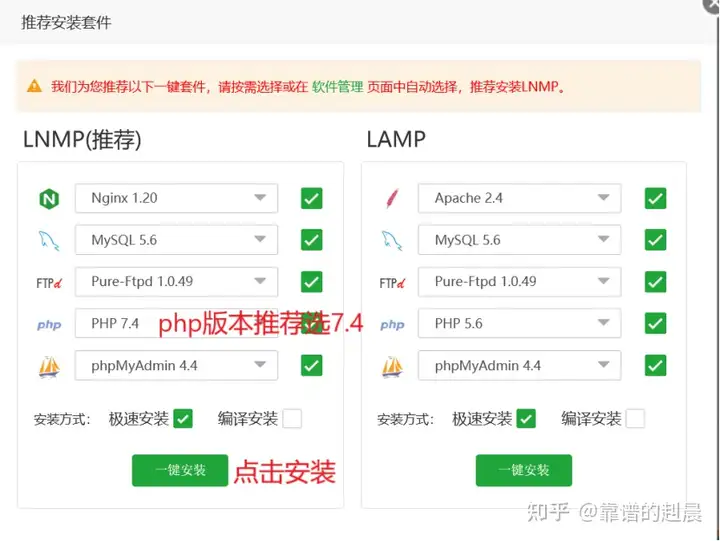
接下来,我们将使用宝塔管理面板安装wordpress完成建站。
五.使用wordpress建立个人网站
WordPress是一个开源免费的博客网站内容管理系统,是世界上使用最多的建站系统。
通过不同的主题,可以将网站改成各种样子,不止是博客网站的样子,它太万能了,请自豪地采用wordpress。
使用宝塔管理面板安装wordpress
首先,我们点击宝塔管理面板左边的网站,添加站点。

然后如下操作。
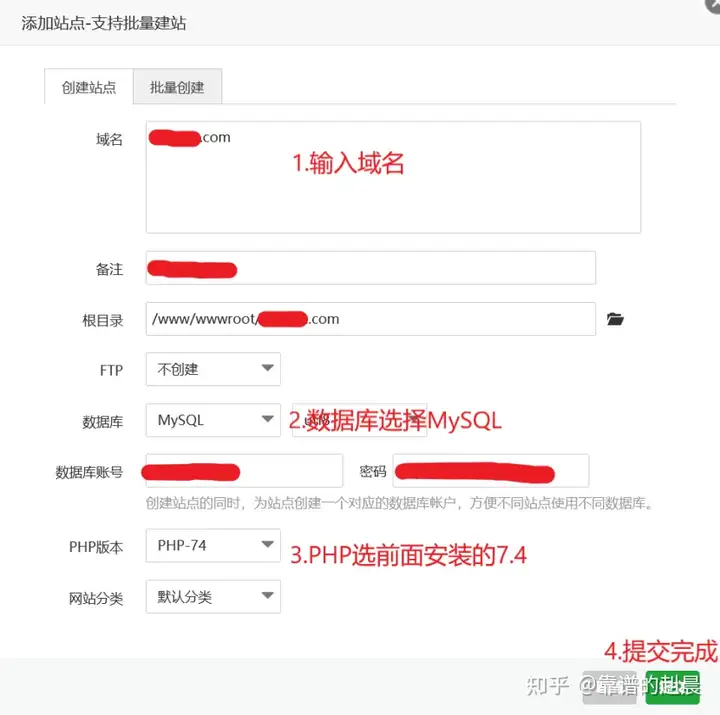
然后点击默认站点,将刚刚创建的网站设置为默认站点。
点击网站后的设置,点击网站目录,取消防跨站攻击。
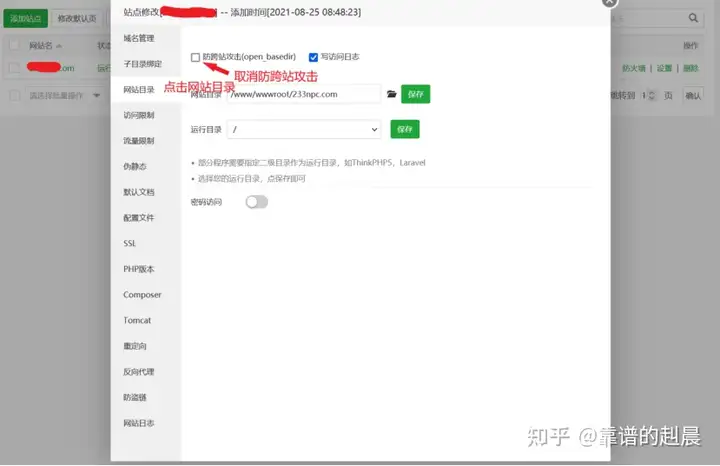
点击伪静态,选择wordpress,保存。
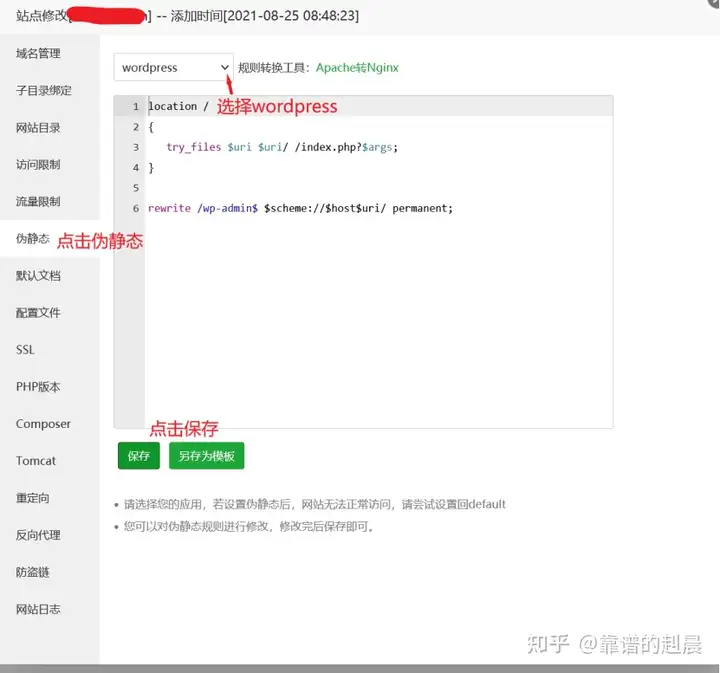
wordpress官方下载:https://cn.wordpress.org/download/
进入wordpress官网下载wordpress。
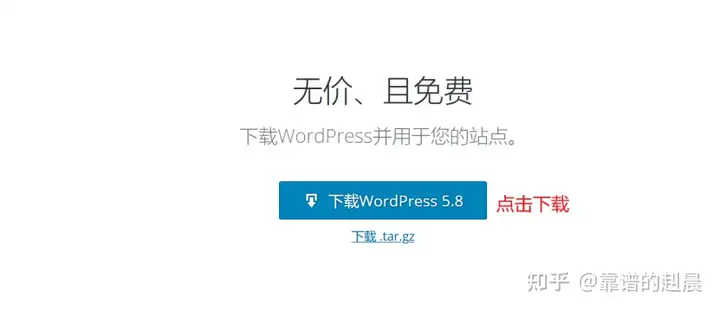
在宝塔管理面板点击网站根目录,并删除所有自生成的网页。
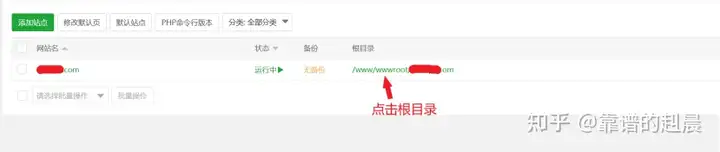
点击上传-选择文件,选择前面下载的WordPress文件,点击开始上传。
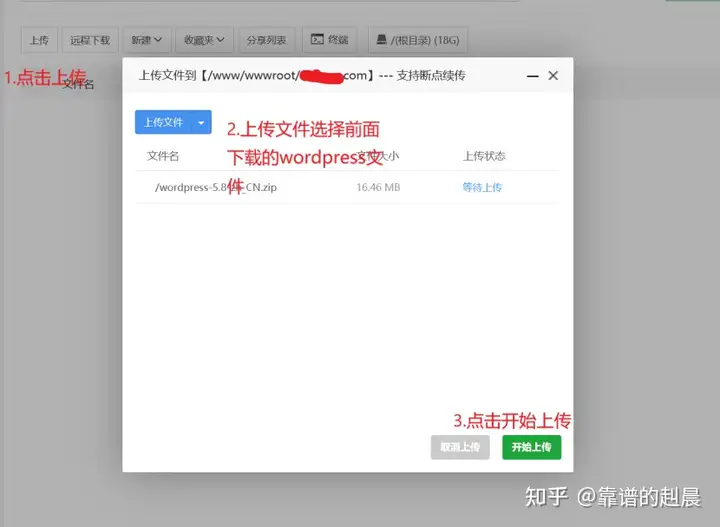
选择上传的wordpress压缩包,右键选择解压。
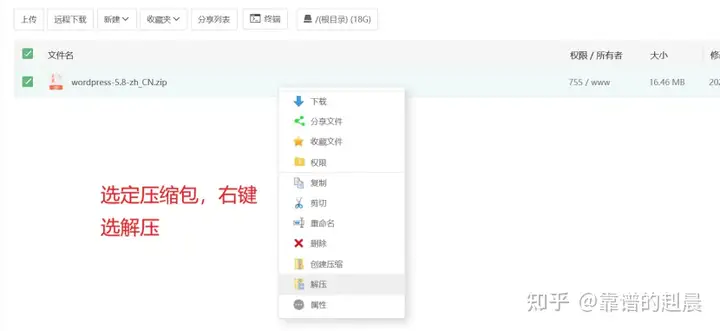
解压完成后,点击解压后的文件夹,把文件夹内的所有文件选中,剪切到网站根目录下。
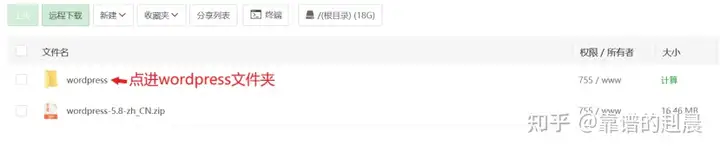
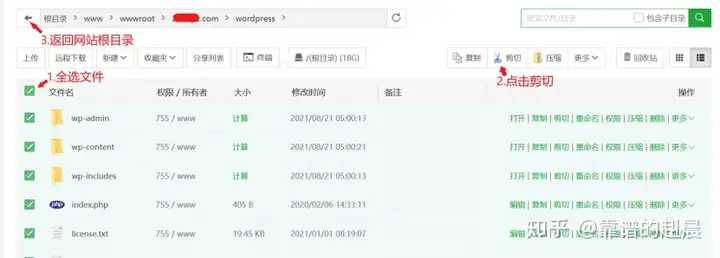
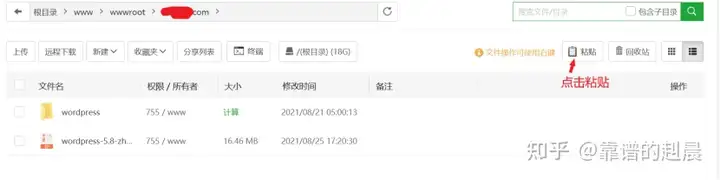
完成后的样子如下。
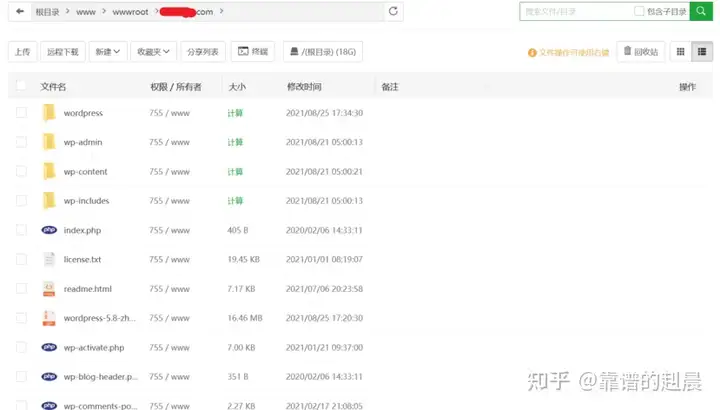
Wordpress的安装与配置
在浏览器地址栏输入域名(如果已经解析完成)或服务器ip,进入网站配置wordpress。操作如下。
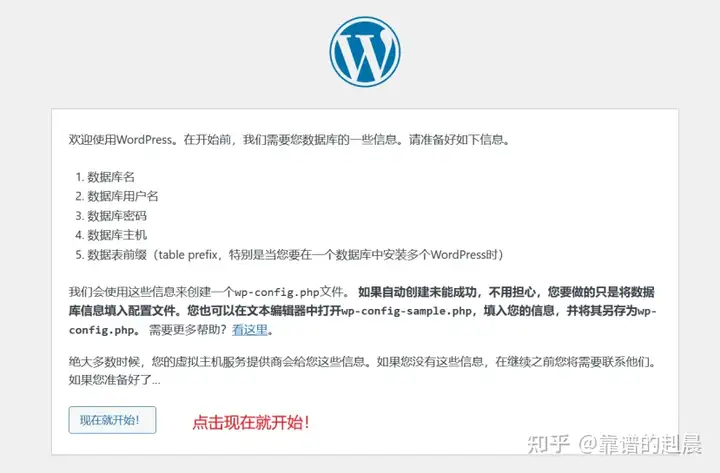
返回宝塔管理面板,点击左侧数据库,获取数据库名,用户名和密码。
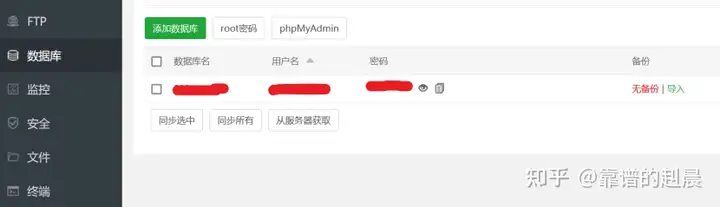
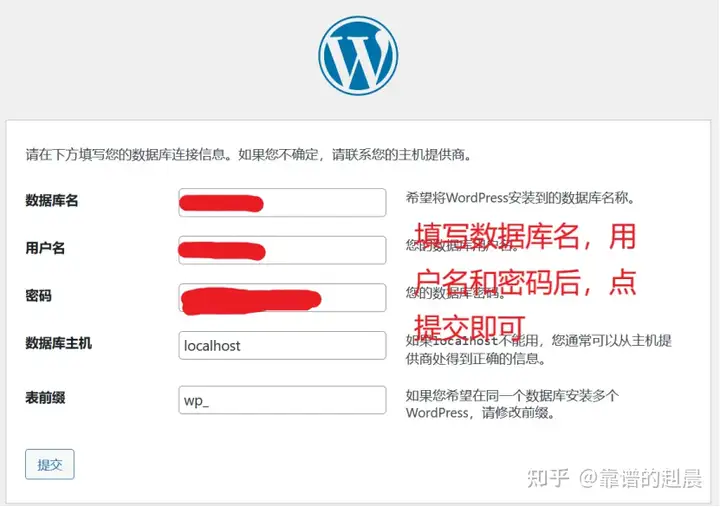
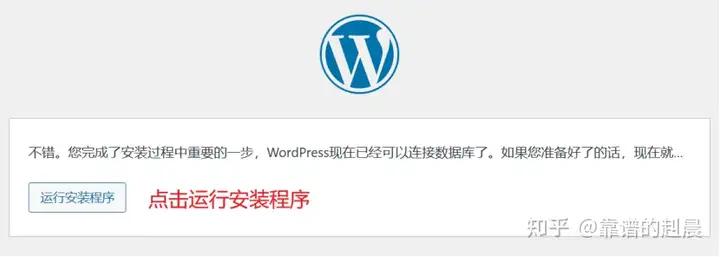
设置站点标题,管理员账号和密码,并填写邮箱地址。
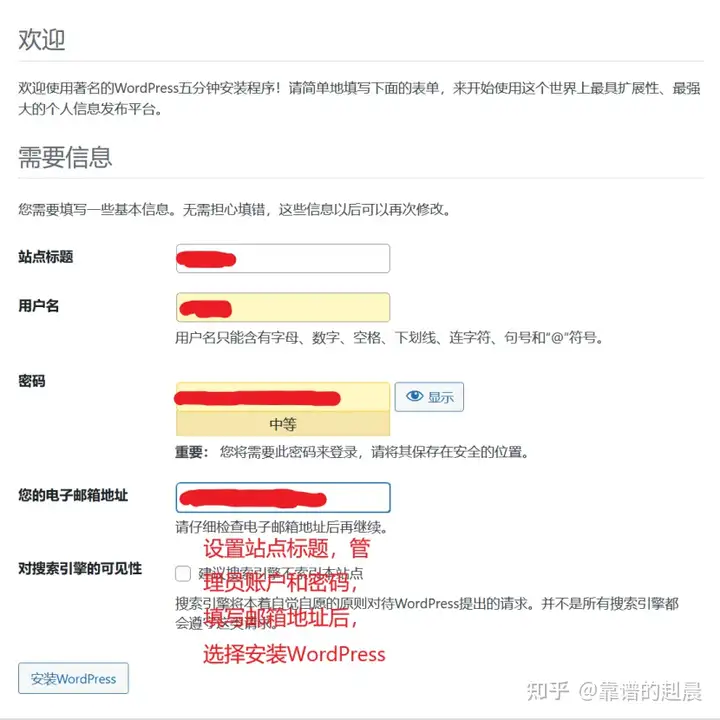
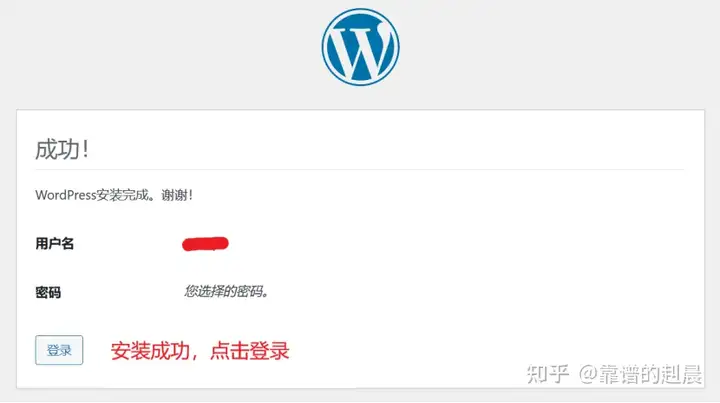
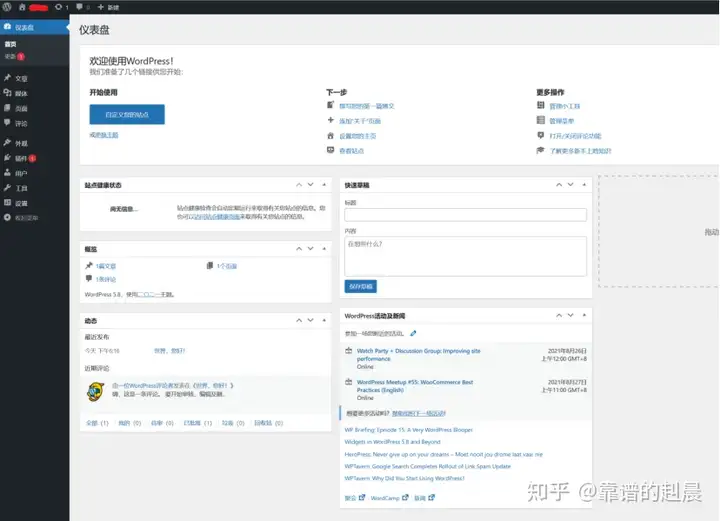
终于完成了,进入了网站管理后台,点击左上角的房子图标可以查看站点。
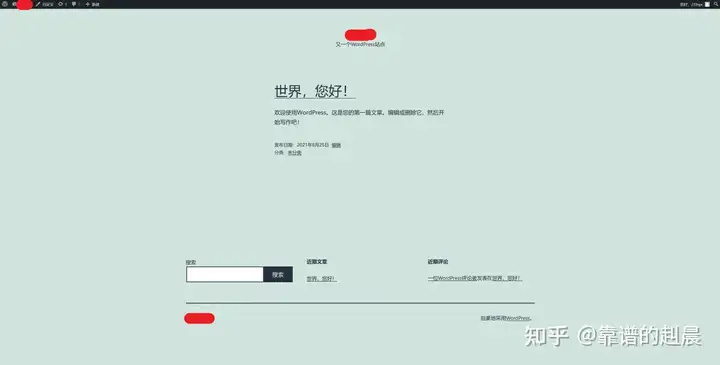
这就是我们网站最初的样子,安装不同的主题可以更改网站的样子。
注:在浏览器地址栏你的域名或服务器ip后面加/wp-admin,回车,可进入wordpress后台。
Wordpress安装主题
接下来我推荐两个二次元风格的免费主题。
Sakurairo:https://asuhe.jp/daily/theme-sakurairo/
详情请点击:二次元wordpress主题Sakura与Sakurairo
Kratos-pjax:https://moedog.org/787.html
详情请点击:二次元wordpress主题Kratos-pjax
以主题Sakurairo为例,我们看看如何安装主题吧。
先点上面的链接下载主题。
然后回到网站后台,选择外观-主题。
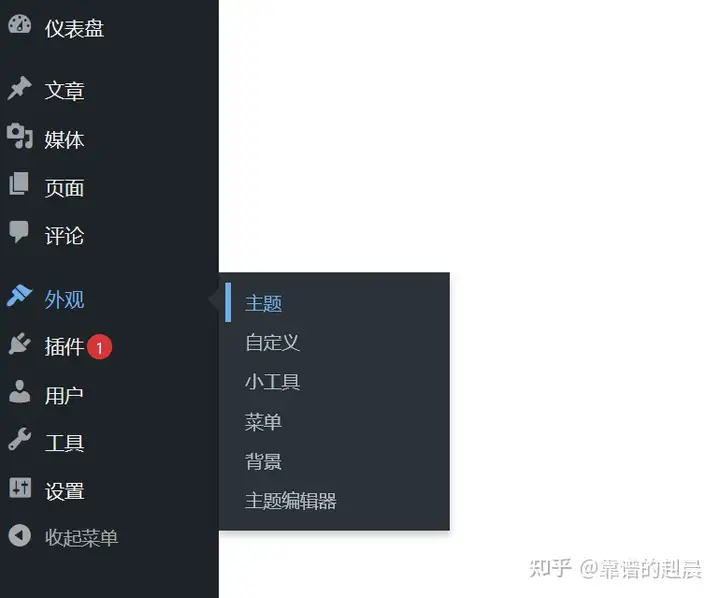
点击安装主题。
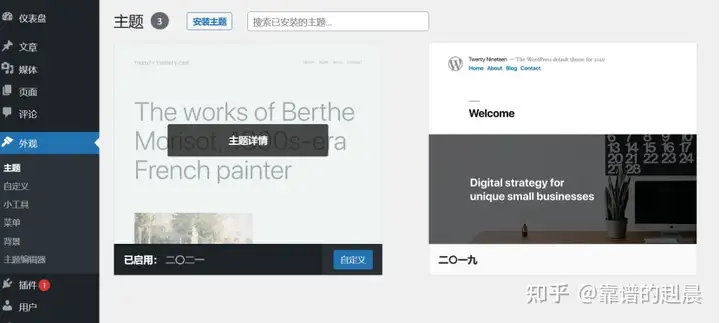
点击上传主题,点击浏览选择前面下载的主题Sakurairo,点击立即安装。
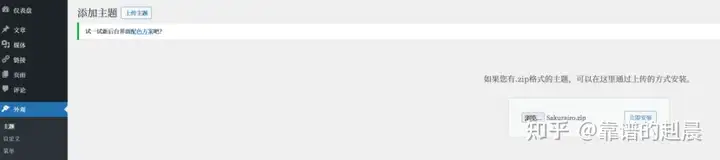
安装完成,点击启用。
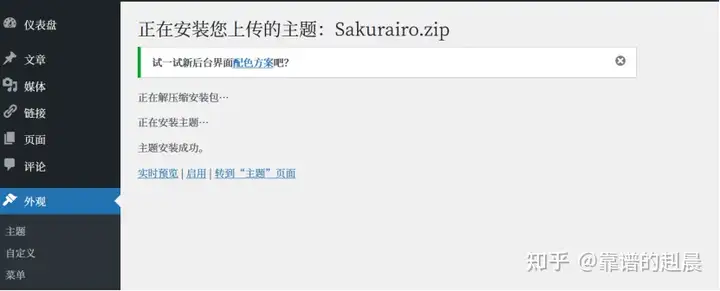
现在再查看一下网站。

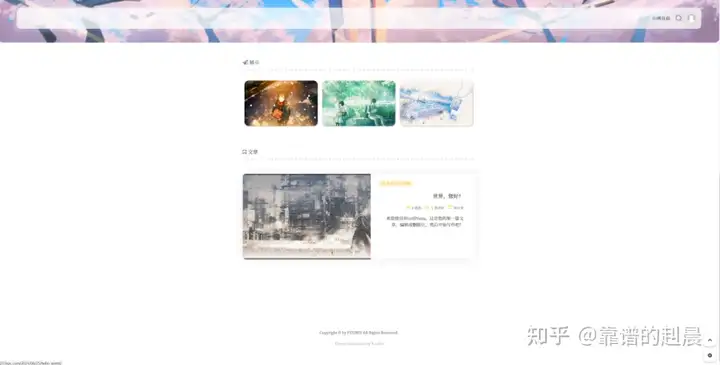
最后一件事,网站地址栏小锁图标显示连接不安全,我们接下来让它安全。
使用宝塔管理面板免费获取ssl证书
ssl证书是由受信任的数字证书颁发机构CA颁发的,可以验证你服务器身份和可以让你使用https加密传输协议的一种数字证书。
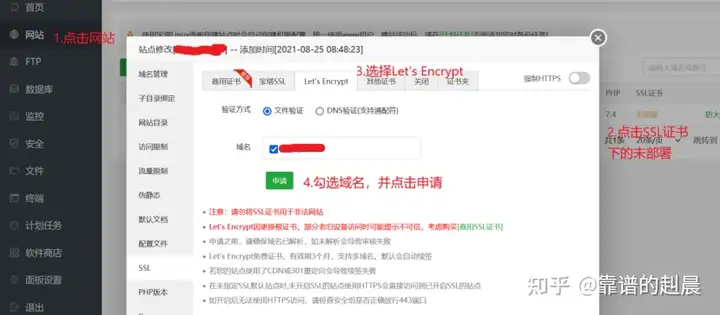
完成后,就可以通过https协议访问了,那就是一个安全的小锁了。
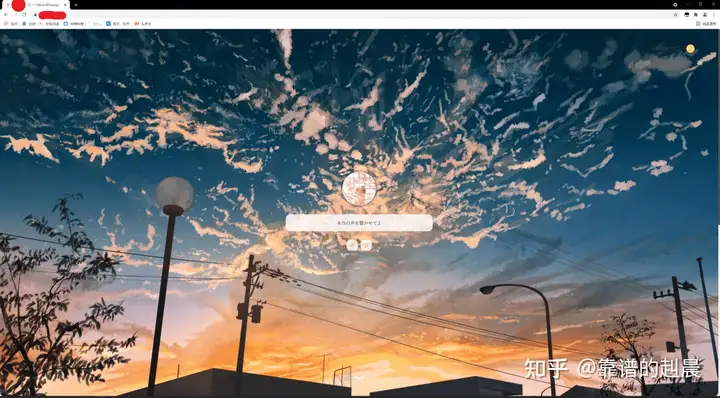
最终完成,请开始你的个人网站之旅吧~